Phải thừa nhận rằng dù đã sử dụng Microsoft Edge từ rất lâu rồi, nhưng nhiều người chưa bao giờ thực sự chú ý đến tính năng Workspaces của nó. Nó đã xuất hiện được vài năm rồi, và nhiều người luôn cho rằng nó chỉ là một cách khác để nhóm các tab. Nhưng họ đã hoàn toàn sai lầm. Giờ đây, khi thực sự dùng thử Workspaces của Edge, nó đã thay đổi hoàn toàn cách họ duyệt web, làm việc và cộng tác trực tuyến.
Trình duyệt không còn là một mớ hỗn độn các tab và cửa sổ nữa. Mọi thứ đều có vị trí của nó. Mỗi dự án, mỗi chủ đề, và thậm chí cả hoạt động duyệt web cá nhân đều có một môi trường riêng được sắp xếp gọn gàng. Và thành thật mà nói, nhiều người hối hận vì đã không nhấp vào biểu tượng nhỏ đó sớm hơn.
Edge Workspaces thực sự là gì?
Hãy nghĩ về nó như những desktop ảo… dành cho các tab!
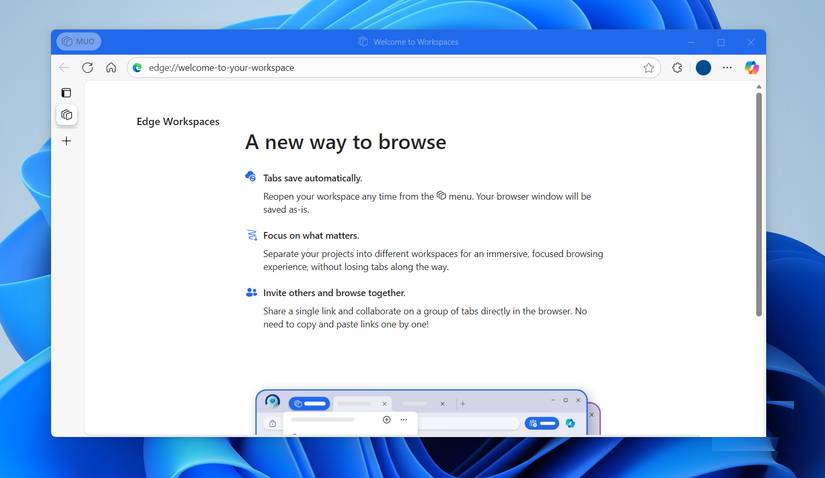
Edge Workspaces giống như một môi trường trình duyệt độc lập được xây dựng xung quanh một dự án, chủ đề hoặc tác vụ cụ thể. Mỗi không gian làm việc đều có tập hợp các tab, mục yêu thích và phiên duyệt web riêng, được sắp xếp gọn gàng tại một nơi. Nó khá giống với phiên bản trình duyệt của Virtual Desktops trên Windows.
Với cách này, bạn không cần phải sắp xếp hàng chục tab không liên quan trong một cửa sổ hỗn loạn. Thay vào đó, bạn có thể tạo một không gian làm việc riêng biệt cho mọi thứ mình đang làm. Một không gian có thể dành cho công việc, một không gian khác dành cho duyệt web cá nhân, và một không gian khác dành cho nghiên cứu hoặc sở thích. Mỗi không gian làm việc đều giữ các tab riêng biệt, vì vậy bạn không bị lẫn lộn giữa bảng tính với giỏ hàng hoặc email công việc với danh sách phát YouTube.
Khi bạn mở một không gian làm việc, Edge sẽ tự động khôi phục mọi thứ chính xác như khi bạn đã rời khỏi nó - mọi tab, mọi trang, mọi phiên làm việc. Đây là cách tốt nhất để tiếp tục ngay tại nơi bạn đã dừng lại. Điều tuyệt vời nhất là bạn thậm chí có thể chia sẻ cửa sổ không gian làm việc với người khác. Điều này cho phép mọi người cùng xem các trang web theo thời gian thực, giúp việc cộng tác trở nên cực kỳ mượt mà.
Cách Workspaces thay đổi cách bạn duyệt web và làm việc
Sự thay đổi mà bạn không biết mình cần
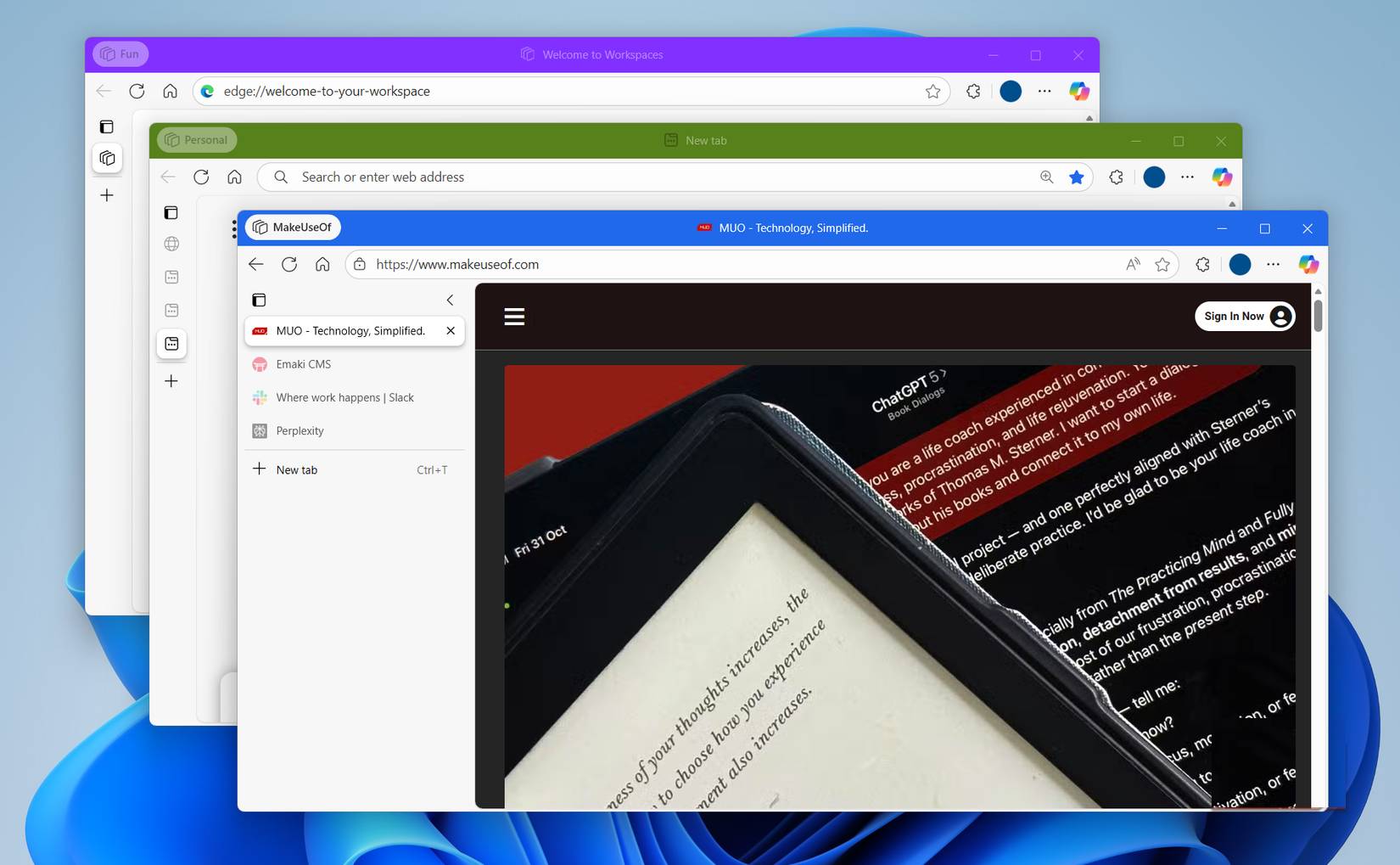
Nhiều người đã sử dụng Microsoft Edge trong nhiều năm, nhưng trước khi có Workspaces, trình duyệt của họ trông giống như một bãi chiến trường - hàng chục tab nằm rải rác trên nhiều cửa sổ. Họ đã lãng phí thời gian quý báu để tìm kiếm một tab mà họ biết mình đã mở ở đâu đó hoặc cố gắng nhóm và sắp xếp lại chúng chỉ để hiểu được sự hỗn loạn.
Workspaces đã hoàn toàn thay đổi điều đó. Giờ đây, việc duyệt web trở nên có cấu trúc và mục đích. Bạn có một không gian làm việc cho mỗi dự án lớn, một không gian để duyệt web cá nhân và một không gian khác chỉ dành cho nghiên cứu và học tập. Khi ở trong không gian làm việc "Work", bạn chỉ thấy những gì có liên quan, vì vậy không có mạng xã hội hay những thứ gây xao nhãng ngẫu nhiên. Việc chuyển sang không gian làm việc "Personal" mang lại cảm giác như thay đổi hoàn toàn bối cảnh, gần giống như bước vào một căn phòng khác nơi không có công việc.
Điều tuyệt vời nhất là mọi thứ diễn ra liền mạch. Bạn có thể đóng không gian làm việc, tắt máy tính, và khi quay lại, mọi thứ sẽ y như lúc ban đầu. Mọi tab, mọi trang đều được khôi phục hoàn hảo.
Tạo không gian làm việc thật dễ dàng
Thiết lập chỉ trong vài giây
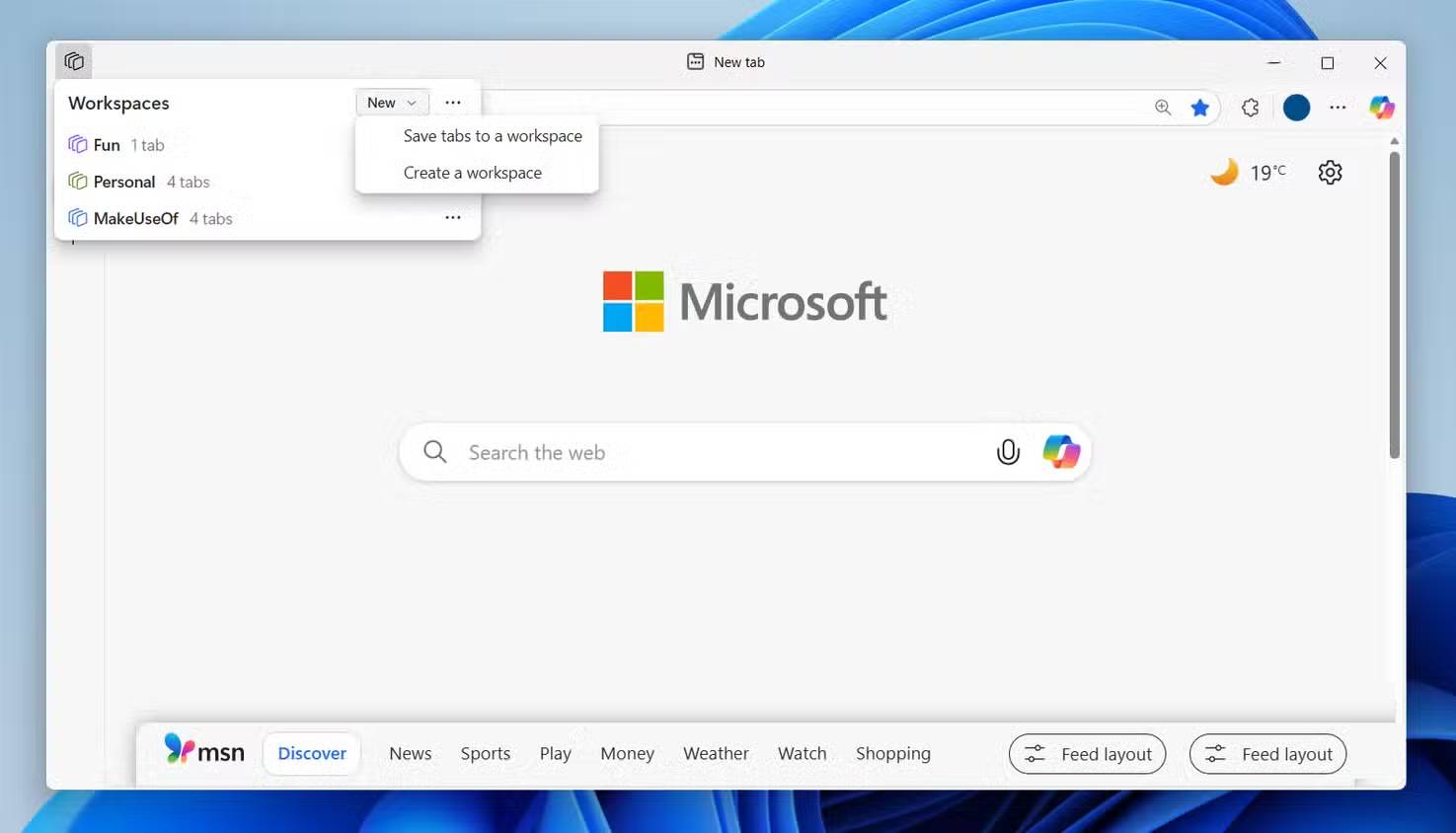
Edge Workspaces khá dễ thiết lập. Tất cả những gì bạn cần làm là nhấp vào biểu tượng Workspaces ở góc trên bên trái của Edge, nhấp vào New và chọn Create new workspace hoặc Save tabs to workspace. Sau đó, đặt tên cho không gian làm việc, chọn màu sắc để làm nổi bật nó, thế là xong. Không gian làm việc mới của bạn sẽ mở ra trong một cửa sổ trình duyệt riêng biệt và bạn có thể bắt đầu thêm tab.
Bạn có thể tạo bao nhiêu không gian làm việc tùy thích và việc chuyển đổi giữa chúng vô cùng dễ dàng. Nhấp lại vào biểu tượng Workspaces, chọn tab bạn muốn và Edge sẽ đưa bạn đến đó.
Mỗi không gian làm việc đều độc lập, vì vậy bạn vẫn có thể tận hưởng tất cả các tính năng quản lý tab mạnh mẽ mà Edge đã cung cấp. Bạn có thể nhóm các tab, sử dụng tab theo chiều dọc hoặc thậm chí di chuyển tab giữa các thiết bị. Và nếu bạn muốn chuyển một tab từ không gian làm việc này sang không gian làm việc khác, chỉ cần nhấp chuột phải vào tab đó và chọn Move tabs to > [Workspace Name].
Trước khi dùng Workspaces, nhiều người cứ tưởng mình đã sắp xếp các tab gọn gàng, nhưng thực ra, họ cứ loay hoay với hàng tá cửa sổ không liên quan và liên tục bỏ sót những trang quan trọng. Workspaces đã khắc phục được điều đó. Nếu bạn dùng Edge mà chưa dùng thử Workspaces, bài viết thực sự khuyên bạn nên thử.
 Công nghệ
Công nghệ  AI
AI  Windows
Windows  iPhone
iPhone  Android
Android  Học IT
Học IT  Download
Download  Tiện ích
Tiện ích  Khoa học
Khoa học  Game
Game  Làng CN
Làng CN  Ứng dụng
Ứng dụng 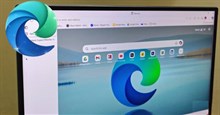





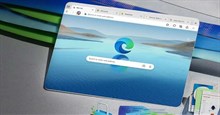












 Linux
Linux  Đồng hồ thông minh
Đồng hồ thông minh  macOS
macOS  Chụp ảnh - Quay phim
Chụp ảnh - Quay phim  Thủ thuật SEO
Thủ thuật SEO  Phần cứng
Phần cứng  Kiến thức cơ bản
Kiến thức cơ bản  Lập trình
Lập trình  Dịch vụ công trực tuyến
Dịch vụ công trực tuyến  Dịch vụ nhà mạng
Dịch vụ nhà mạng  Quiz công nghệ
Quiz công nghệ  Microsoft Word 2016
Microsoft Word 2016  Microsoft Word 2013
Microsoft Word 2013  Microsoft Word 2007
Microsoft Word 2007  Microsoft Excel 2019
Microsoft Excel 2019  Microsoft Excel 2016
Microsoft Excel 2016  Microsoft PowerPoint 2019
Microsoft PowerPoint 2019  Google Sheets
Google Sheets  Học Photoshop
Học Photoshop  Lập trình Scratch
Lập trình Scratch  Bootstrap
Bootstrap  Năng suất
Năng suất  Game - Trò chơi
Game - Trò chơi  Hệ thống
Hệ thống  Thiết kế & Đồ họa
Thiết kế & Đồ họa  Internet
Internet  Bảo mật, Antivirus
Bảo mật, Antivirus  Doanh nghiệp
Doanh nghiệp  Ảnh & Video
Ảnh & Video  Giải trí & Âm nhạc
Giải trí & Âm nhạc  Mạng xã hội
Mạng xã hội  Lập trình
Lập trình  Giáo dục - Học tập
Giáo dục - Học tập  Lối sống
Lối sống  Tài chính & Mua sắm
Tài chính & Mua sắm  AI Trí tuệ nhân tạo
AI Trí tuệ nhân tạo  ChatGPT
ChatGPT  Gemini
Gemini  Điện máy
Điện máy  Tivi
Tivi  Tủ lạnh
Tủ lạnh  Điều hòa
Điều hòa  Máy giặt
Máy giặt  Cuộc sống
Cuộc sống  TOP
TOP  Kỹ năng
Kỹ năng  Món ngon mỗi ngày
Món ngon mỗi ngày  Nuôi dạy con
Nuôi dạy con  Mẹo vặt
Mẹo vặt  Phim ảnh, Truyện
Phim ảnh, Truyện  Làm đẹp
Làm đẹp  DIY - Handmade
DIY - Handmade  Du lịch
Du lịch  Quà tặng
Quà tặng  Giải trí
Giải trí  Là gì?
Là gì?  Nhà đẹp
Nhà đẹp  Giáng sinh - Noel
Giáng sinh - Noel  Hướng dẫn
Hướng dẫn  Ô tô, Xe máy
Ô tô, Xe máy  Tấn công mạng
Tấn công mạng  Chuyện công nghệ
Chuyện công nghệ  Công nghệ mới
Công nghệ mới  Trí tuệ Thiên tài
Trí tuệ Thiên tài